არსებობს საუკუნოვანი იმედგაცრუება, როდესაც საქმე ეხება Android და iOS მომხმარებლებს. მიუხედავად იმისა, რომ Android ტელეფონების მქონე ადამიანებს აქვთ წვდომა ისეთ რამეებზე, როგორიცაა RCS შეტყობინებებისთვის, ის მაინც არ ემთხვევა iMessage-ის შეთავაზებას. ამის გამო, შეიქმნა საუბარი „მწვანე ბუშტი vs ლურჯი ბუშტი“, რომელიც აგრძელებს მძვინვარებას. მაგრამ იცოდით, რომ თუ იყენებთ Android ტელეფონს და Mac-ს, რეალურად შეგიძლიათ გამოიყენოთ iMessage Android-ზე?
შინაარსი
- დაკავშირებული კითხვა
-
როგორ გამოვიყენოთ iMessage Android-ზე
- მოამზადეთ თქვენი Mac
- ძილის პარამეტრები
- დააყენეთ AirMessage
- შეგიძლიათ გამოიყენოთ iMessage Android-ზე Mac-ის გარეშე?
- დაკავშირებული პოსტები:
დაკავშირებული კითხვა
- რა უნდა გააკეთოს, როცა iPhone ამბობს, რომ iMessage გამოსულია
- ჯგუფური შეტყობინება პასუხობს ინდივიდუალურად iPhone-ზე
- iOS და Android-ზე ხელმისაწვდომი საუკეთესო აპები
- როგორ გამოვიყენოთ FaceTime Android-ით
- როგორ გამოვიყენოთ AirPods Max Android-ით
როგორ გამოვიყენოთ iMessage Android-ზე
როგორც ჩანს, AirMessage უკვე წლებია არსებობს, მაგრამ ჩვენ ის ახლახანს აღმოვაჩინეთ. მას შემდეგ, ჩვენ შეგვიძლია დავტოვოთ ჩვენი iPhone სახლში და გამოვიყენოთ ნებისმიერი Android ტელეფონი, რომელიც ხელთ გვაქვს, მაგრამ მაინც ვიღებთ ყველა iMessage ჩეთს, რომელიც შემოდის. თუ გსურთ გამოიყენოთ iMessage Android-ზე, თქვენ უნდა დააყენოთ AirMessage თქვენს სხვადასხვა მოწყობილობებზე.
მოამზადეთ თქვენი Mac
იმის გამო, რომ Mac მოქმედებს როგორც "სერვერი", თქვენ უნდა ჩამოტვირთოთ და დააკონფიგურიროთ AirMessage Server აპი macOS-ისთვის. აი, როგორ შეგიძლიათ ამის გაკეთება:
- ჩამოტვირთეთ AirMessage სერვერი macOS-ისთვის აპლიკაცია.
- გადაიტანეთ აპლიკაცია აპლიკაციების საქაღალდეში, თუ ის ავტომატურად არ კეთდება.
- Გააღე AirMessage აპლიკაცია თქვენს Mac-ზე.
- დააწკაპუნეთ შეაერთეთ ანგარიში (რეკომენდებულია) ღილაკი.
- შექმენით ანგარიში ან შედით თქვენს Google ანგარიშში.
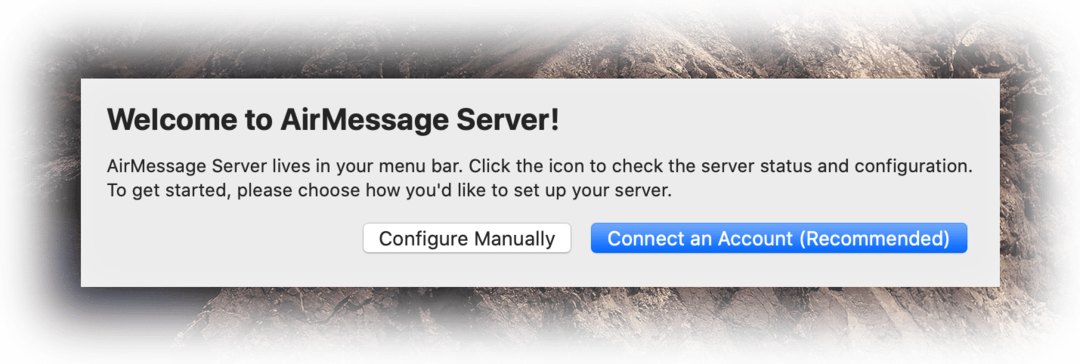
ჩართეთ ავტომატიზაცია და სრული დისკზე წვდომა
სანამ გააგრძელებთ, კიდევ რამდენიმე ნაბიჯის გადადგმაა საჭირო. აპლიკაციის დაყენებისას, თქვენ უნდა უზრუნველყოთ წვდომა ჩაშენებულ macOS Automation-ის ფუნქციონირებაზე, ასევე AirMessage-ის უზრუნველყოფას სრული დისკზე წვდომით.
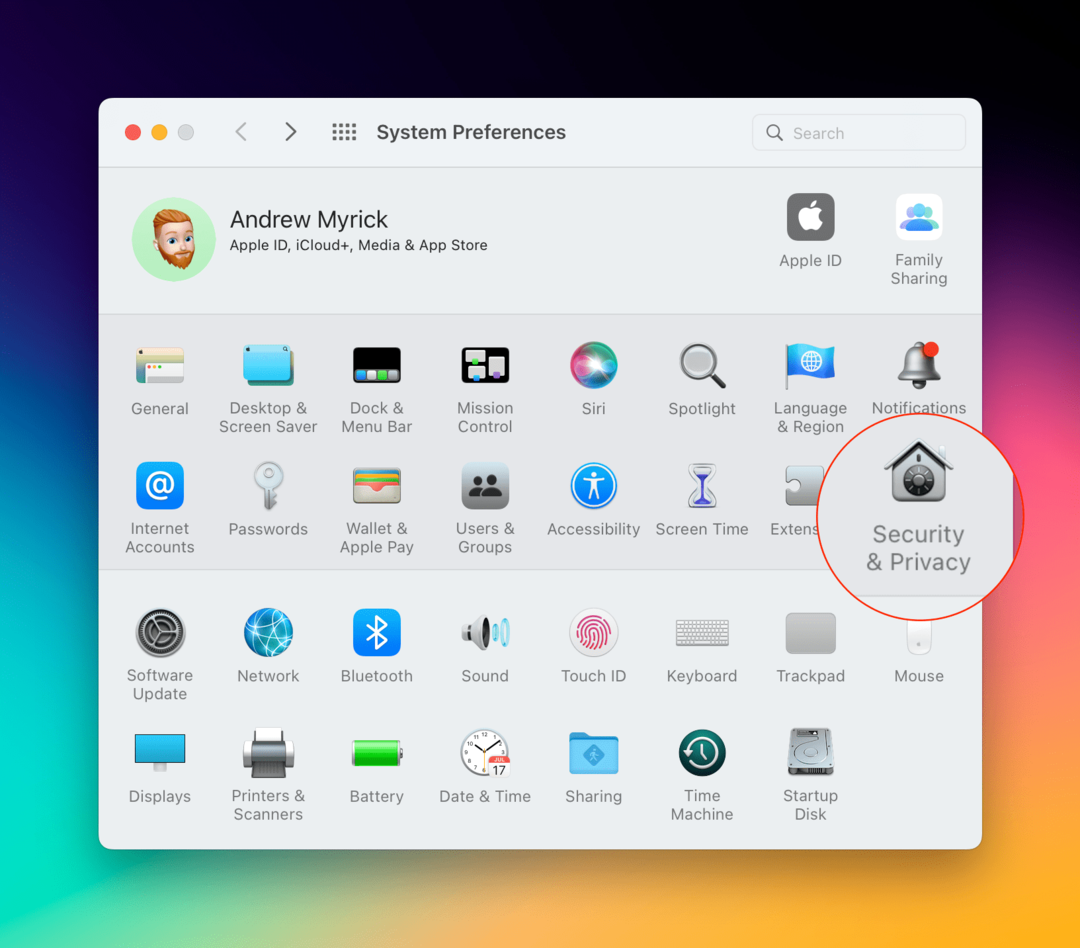
- Გააღე სისტემის პრეფერენციები აპლიკაცია თქვენს Mac-ზე.
- დააწკაპუნეთ უსაფრთხოება და კონფიდენციალურობა.
- აირჩიეთ კონფიდენციალურობა ფანჯრის თავზე.
- გვერდითა ზოლში გადადით ქვემოთ და აირჩიეთ ავტომატიზაცია.
- დააწკაპუნეთ ჩაკეტვა ხატი ქვედა მარცხენა კუთხეში.
- შეიყვანეთ თქვენი პაროლი (ან გამოიყენეთ TouchID).
- ქვეშ AirMessage, დააწკაპუნეთ მოსანიშნი ველის გვერდით შეტყობინებები.
- ცვლილებების შესანახად კვლავ დააჭირეთ დაბლოკვას.
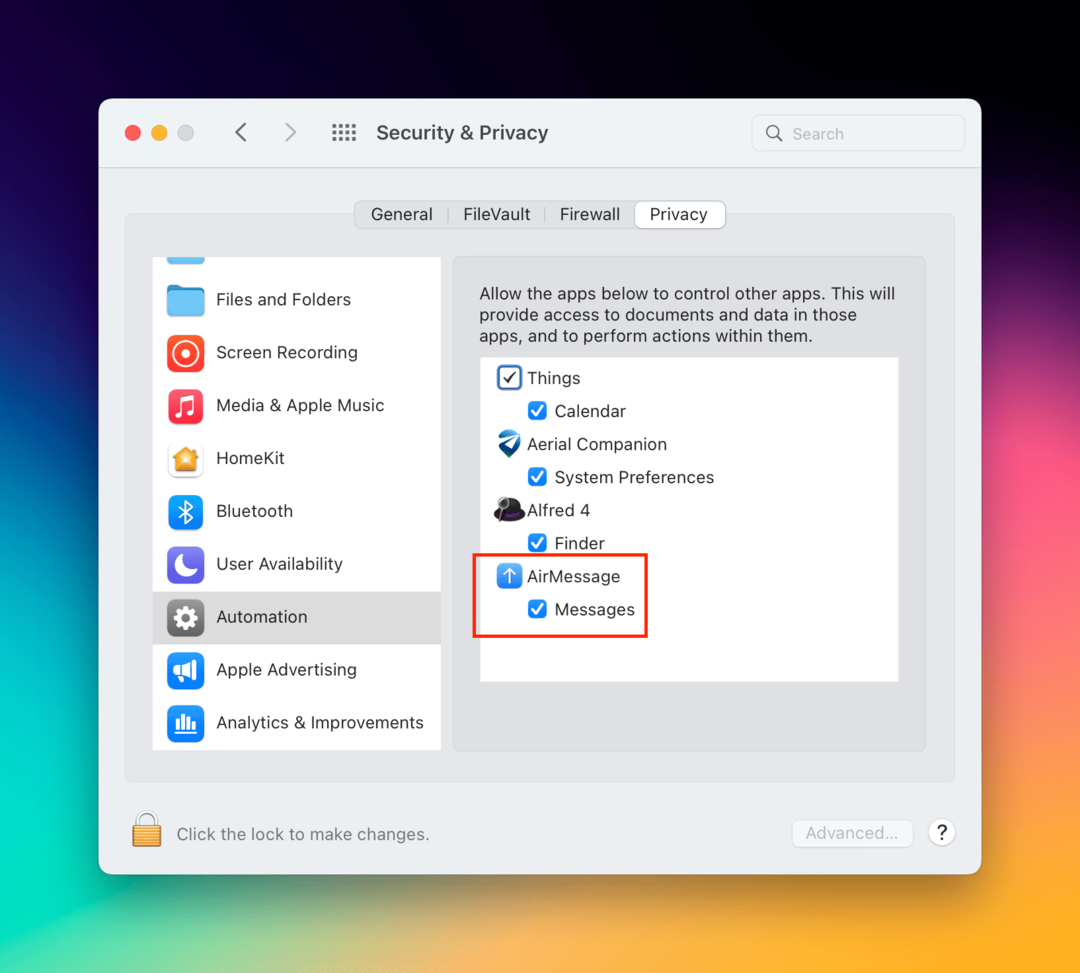
თუ AirMessage-ის ავტომატიზაცია ჩართულია, შემდეგი ნაბიჯი, რომელიც უნდა გადადგათ არის დისკზე სრული წვდომის ჩართვა. ეს საჭიროა მათთვის, ვინც მუშაობს macOS Mojave 10.14 ან უფრო ახალ ვერსიაზე და დეველოპერი გვპირდება, რომ აპლიკაცია არ კითხულობს სხვა მონაცემებს, გარდა თქვენი Messages მონაცემებისა.
- Გააღე სისტემის პრეფერენციები აპლიკაცია თქვენს Mac-ზე.
- დააწკაპუნეთ უსაფრთხოება და კონფიდენციალურობა.
- აირჩიეთ კონფიდენციალურობა ფანჯრის თავზე.
- გვერდითა ზოლში გადადით ქვემოთ და აირჩიეთ სრული დისკზე წვდომა.
- დააწკაპუნეთ ჩაკეტვა ხატი ქვედა მარცხენა კუთხეში.
- შეიყვანეთ თქვენი პაროლი (ან გამოიყენეთ TouchID).
- დააწკაპუნეთ მოსანიშნი ველის გვერდით AirMessage.
- ცვლილებების შესანახად კვლავ დააჭირეთ დაბლოკვას.
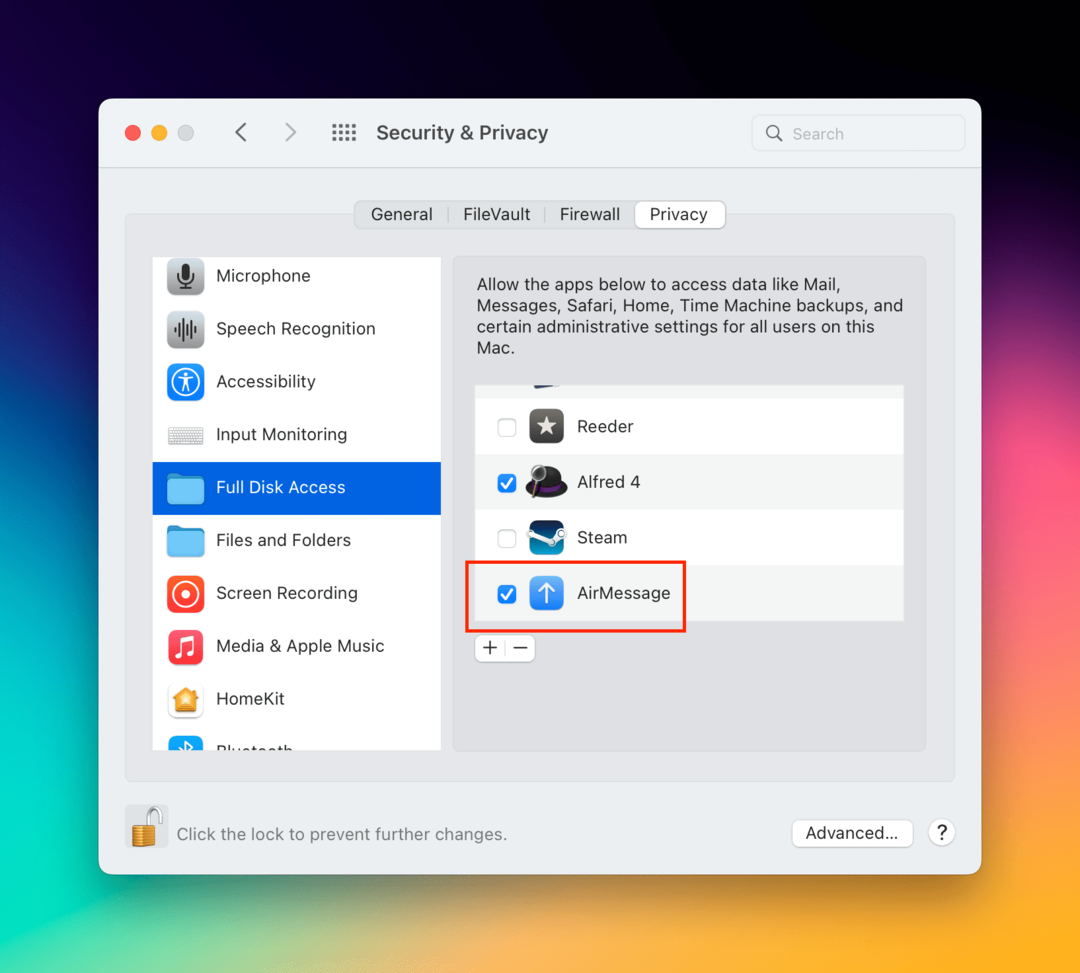
თუ ეს ჩართულია, თქვენ უკვე მზად ხართ iMessage-ის დაყენება Android-ზე.
ძილის პარამეტრები
სამწუხაროდ, AirMessage მოითხოვს, რომ თქვენი Mac არსებითად იყოს "ფხიზლად" ყოველთვის. ამიტომ უმჯობესია გამოიყენოთ Mac, რომელიც არასოდეს ტოვებს თქვენს სახლს და ყოველთვის არის დაკავშირებული Wi-Fi-სთან. წინააღმდეგ შემთხვევაში, AirMessage სერვერი არ იმუშავებს გამართულად და თქვენ არ მიიღებთ შეტყობინებებს თქვენს Android ტელეფონზე, სანამ Mac არ დაუკავშირდება ქსელს ისევ. აი, როგორ შეგიძლიათ შეცვალოთ ენერგიის დაზოგვის პარამეტრები:
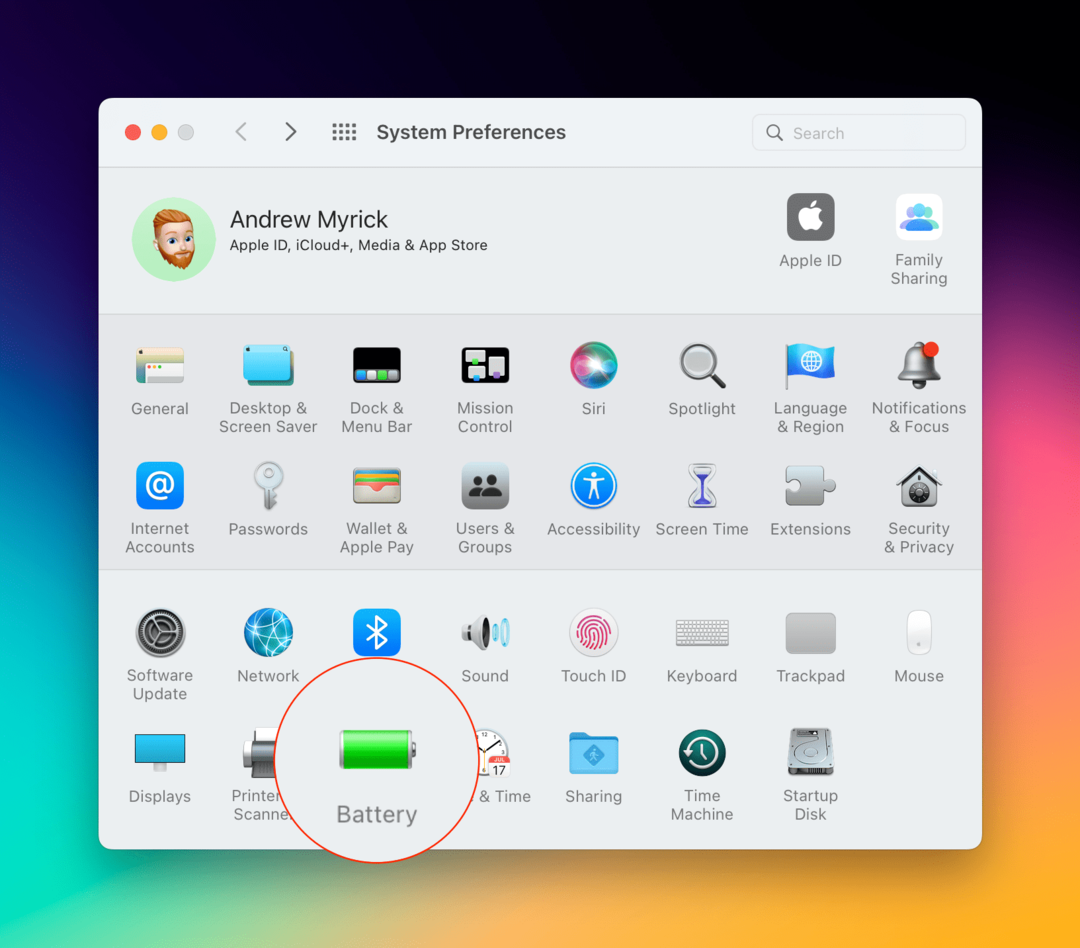
- Გააღე სისტემის პრეფერენციები აპლიკაცია თქვენს Mac-ზე.
- თუ MacBook-ზე ხართ, დააწკაპუნეთ ბატარეა.
- გვერდითა ზოლში დააწკაპუნეთ დენის ადაპტერი.
- გადაიტანეთ სლაიდერი შესაცვლელად, როცა თქვენი ეკრანი ავტომატურად გამოირთვება.
- დააწკაპუნეთ ჩამრთველზე შემდეგი გვერდით:
- თავიდან აიცილეთ თქვენი Mac-ის ავტომატურად დაძინება, როდესაც ეკრანი გამორთულია.
- გააღვიძეთ ქსელში წვდომისთვის.
- გადით სისტემის პრეფერენციების აპიდან.
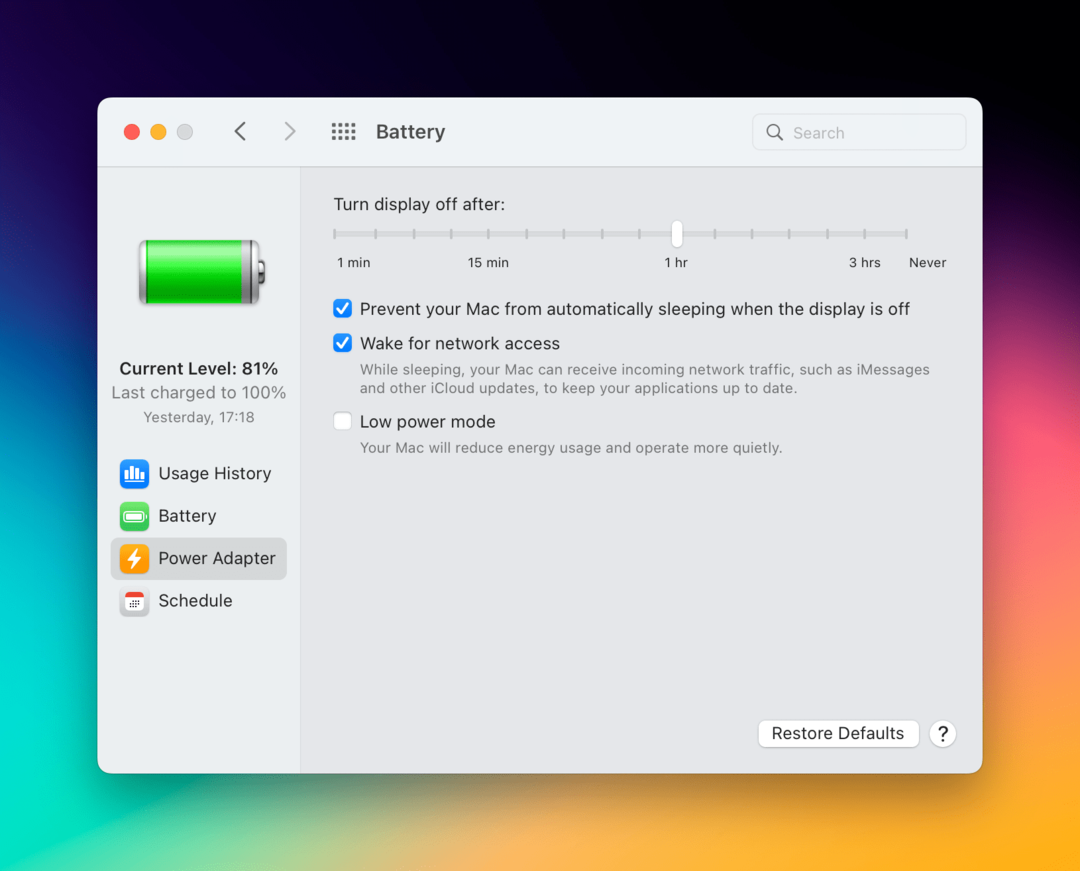
თუ არ იყენებთ MacBook-ს, მაგრამ სანაცვლოდ დააინსტალირეთ AirMessage ისეთ რამეზე, როგორიცაა Mac Mini, iMac ან Mac Studio, ეს არის ნაბიჯები, რომლებიც უნდა გადადგათ:
- Გააღე სისტემის პრეფერენციები აპლიკაცია.
- დააწკაპუნეთ ენერგიის დამზოგავი.
- Გვერდით კომპიუტერის ძილი, გადაათრიეთ სლაიდერი მარჯვნივ მანამ, სანამ ის არ დაჯდება არასოდეს.
- დააწკაპუნეთ მოსანიშნი ველის გვერდით Wake Ethernet ქსელის წვდომისთვის.
არ არის საჭირო კონკრეტული პარამეტრები, თუ როდის შეიძლება თქვენი ეკრანი გადავიდეს „ძილს“, ასე რომ თქვენ შეგიძლიათ დააყენოთ ის, რაც გსურთ.
დააყენეთ AirMessage
როდესაც თქვენი Mac ყველაფერი მზად არის გამოსაყენებლად, ახლა დროა ყველაფერი დააყენოთ თქვენს Android ტელეფონზე. აი, როგორ შეგიძლიათ დააყენოთ AirMessage თქვენს ტელეფონზე:
- ჩამოტვირთეთ AirMessage აპლიკაცია Google Play Store-დან.
- აპლიკაციის დაინსტალირების შემდეგ გახსენით ის თქვენს Android ტელეფონზე.
- შედით იმავე ანგარიშში, რომელიც შეიქმნა ან მიმაგრებულია Mac-ზე.
- ქვედა მარჯვენა კუთხეში, შეეხეთ Სასაუბრო ხატი.
- შეიყვანეთ ნომერი ან კონტაქტი, რომელზეც გსურთ შეტყობინების გაგზავნა.
- მოთხოვნისას დააწკაპუნეთ დაშვება ღილაკი თქვენს Mac-ზე, რათა დაასრულოთ AirMessage-ის ინტეგრაცია Messages აპთან.
Mac-ზე წვდომის უზრუნველყოფის შემდეგ, მეტი ნაბიჯი აღარ რჩება! თქვენ საბოლოოდ შეძლებთ გამოიყენოთ iMessage Android-ზე, რაც ნამდვილად არ გვეგონა, რომ შესაძლებელი იქნებოდა.
შეგიძლიათ გამოიყენოთ iMessage Android-ზე Mac-ის გარეშე?
სამწუხაროდ, არ არსებობს საიმედო გზა Android-ზე iMessage-ის გამოსაყენებლად მესამე მხარის გადაწყვეტაზე, როგორიცაა AirMessage. მაგრამ თუ სწორად გაივლით და შეასრულებთ ყველა ნაბიჯს, მაშინ არ მოგიწევთ ფიქრი იმაზე, რომ დაგჭირდეთ iPhone ან iPad მხოლოდ iMessage-ის გამოსაყენებლად.
ამან ნამდვილად გააუქმა მრავალი ტელეფონის ტარების აუცილებლობა ჩვენნაირთათვის, ვინც რეგულარულად იყენებს როგორც Android-ს, ასევე iOS-ს. შესაძლოა, Apple საბოლოოდ უზრუნველყოს iMessage წვდომას Android-ზე, მაგრამ ამის შესახებ არანაირი მითითება არ ყოფილა. მანამდე, AirMessage იდეალურად გააკეთებს.
ენდრიუ არის თავისუფალი მწერალი, რომელიც დაფუძნებულია აშშ-ს აღმოსავლეთ სანაპიროზე.
ის წლების განმავლობაში წერდა სხვადასხვა საიტებზე, მათ შორის iMore, Android Central, Phandroid და რამდენიმე სხვა. ახლა ის დღეებს ატარებს სამუშაოდ HVAC კომპანიაში, ხოლო ღამით მთვარის შუქზე მუშაობს, როგორც თავისუფალი მწერალი.